HAI GUYS!!! Kembali lagi bersama dengan saya wahyu, kali ini saya akan menjelaskan bagaimana instal dan konfigurasi server voip .
SERVER VOIP
Voice over Internet Protocol (juga disebut VoIP, IP Telephony, Internet telephony atau Digital Phone) adalah teknologi yang memungkinkan percakapan suara jarak jauh melalui media internet.Data suara diubah menjadi kode digital dan dialirkan melalui jaringan yang mengirimkan paket paket data, dan bukan lewat sirkuit analog telepon biasa.
Voice over Internet Protocol (VoIP) adalah teknologi yang mampu melewatkan trafik suara, video dan data yang berbentuk paket melalui jaringan IP.Dalam komunikasi VoIP, pemakai melakukan hubungan telepon melalui terminal yang berupa PC atau telepon.
- Komputer/ laptop
- Aplikasi virtualbox
- File iso trixbox
- Aplikasi zoiper
Langkah-Langkah:
1. Pertama kalian buka aplikasi virtual box
2. Kemudian kalian klik new lalu kalian pilih lokasi untuk menyimpan virtual network voip ini jangan lpa dikasih tipe linux dan versinya
3. Selanjutnya kalian pilih memory 512GB yang sudah di rekomendasikan.
4. Pilih create a virtual hard disk now kemudian create.
5. Selanjutnya pilih VDI yang sudah di rekomendasikan lalu klik next.
6. Pilih dynamic allocated kemudian klik next.
7. Kemudian kalian namain file nya dengan voip dan pilih ramnya kemudian kalian next.
8. Kalian ke setting pilih storage untuk memasukan file isonya kemudian ok.
9. Ubah network menjadi bridge.
10. Setelah sudah semua kalian setting kemudian nyalakan mesin dengan klik start.
11. Akan ada tampilan seperti ini kemudian kalian klik enter saja.
12. Sedang memproses loading data untuk masuk ke menu setting selanjutnya.
13. Kalian pilih english untuk bahasa, kemudian klik ok.
14. Pilih keyboardnya us, kemudian klik ok.
15. Kalian pilih zona kalian berada kalau di asia pilih jakarta atau menyesuaikan dengan daerah kalian.
16. Kalian buat password untuk masuk ke trixboxnya.
17. Nunggu sesaat sedang loading untuk masuk ke trxboxnya.
18. Loading untuk memproses ke trixboxnya.
19. Kemudian kalian tunggu untuk masuk ke trixboxnya seperti ini.
20. kalian masukan username nya dengan nama root dan passwordnmya yang telah kalian buat sebelumnya
21. Kemudian kalian ketikan perintah sysytem-config-network untuk memasukan ip kalian kalau.
22. Kemudian kalian masukan ip kalian kalau saya menggunakan ip dhcp setelah itu kalian ok.
23. Kemudian kalian quit.
24. Kalian ketikan reboot untuk melihat hasil konfigurasi yang telah kalian buat tadi.
25. Nunggu sebentar sedang loading untuk masuk ke trixboxnya.
26. Kemudian masukan ip kalian yang tadi ada di trixbox kalian.
27. Kemudian kalian ke asterisk ke menu freePBX.
28. Lalu kalian ke extensions.
29. Lalu kalian submit untuk menambahkan extensions.
30. Isi user extension dan display namenya
32. Masukan secret nya samakan saja seperti user extension.
33. Kalian enable kan status dan VmX Locaternya.
34. Kemudian kalian apply copnfiguration.
35. Setelah selesai semua maka akan muncul add extensions nya yang tadi kalian konfigurasikan.





































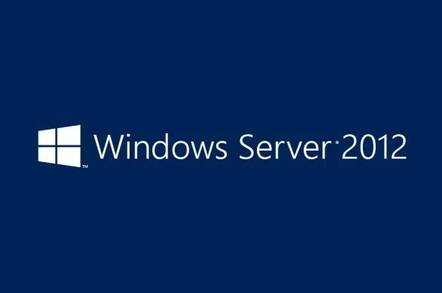
0 komentar:
Posting Komentar